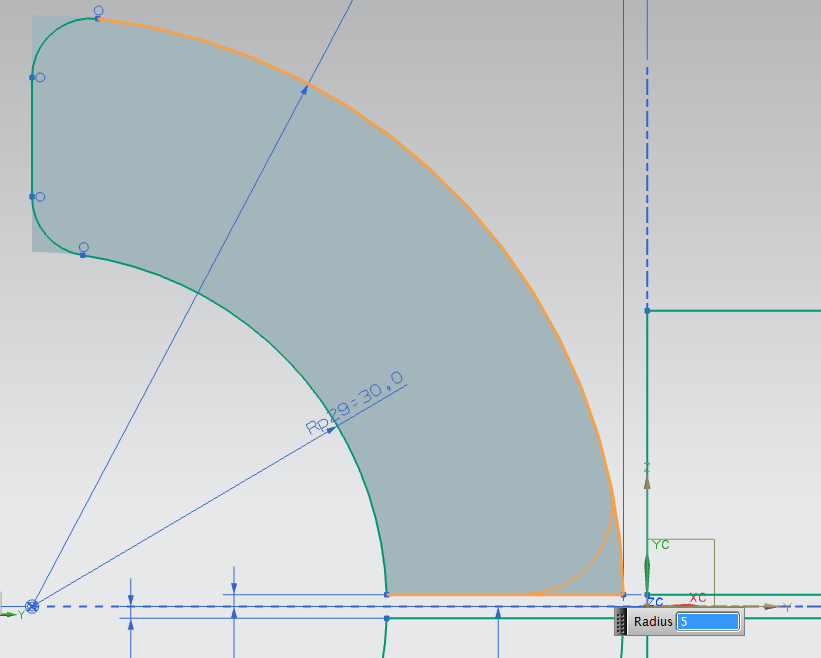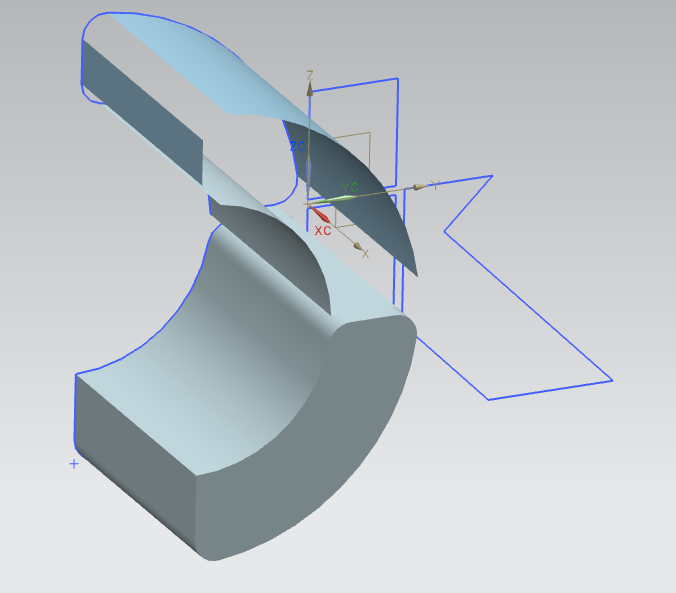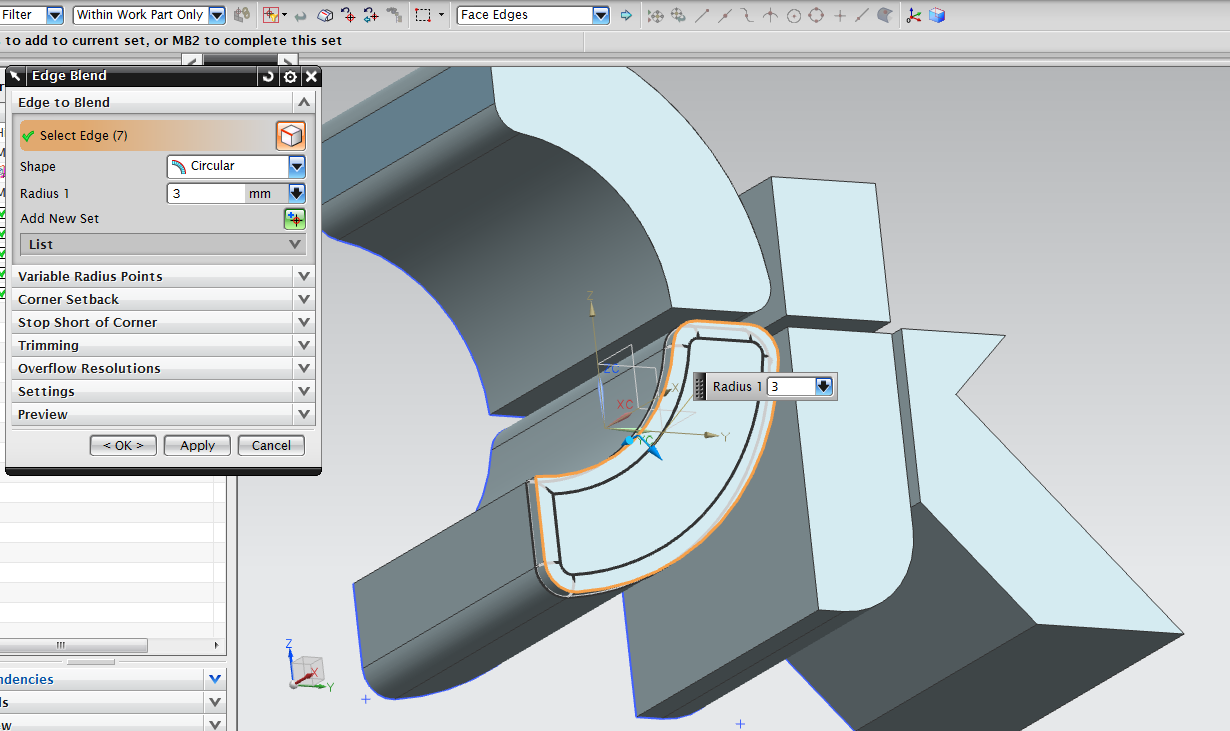4.4.4. Selection Intent (Auswahlabsicht)
Diese Übungseinheit beschreibt den Umhang mit Selection Intent, eine Option zur Auswahl mehrerer Objekte innerhalb eines Features. Dies vermindert den Aufwand nicht nur beim ersten Erstellen Ihrer Konstruktion, sondern besonders auch beim nachträglichen Bearbeiten und ist damit ein wichtiger Bestandteil einer nachhaltigen Modellierungsstrategie.
Öffnen Sie das Teil dik, sofern Sie es im Verlauf des Tutorials erstellt haben. Sollte Ihnen dieses Teil nicht zur Verfügung stehen, erstellen Sie ein neues Teil mit dem Namen Selection Intent gemäß Namenskonvention und erzeugen Sie darin einen beliebigen Sketch.
Wählen Sie nun nochmals das Feature Extrude.
In der Auswahlleiste erscheint nun zusätzlich ein Menü zu Ihrer Auswahlabsicht.
Wählen Sie hier nun Single Curve (siehe Abbildung "Auswahlleiste Selection Intent") und wählen Sie einige Kurven Ihres Sketches, welche eine geschlossene Kurve miteinander bilden.
Bestätigen Sie mit ![]() .
.
Öffnen Sie nun Ihren Sketch und verrunden Sie einige Ecken mit der Option Fillet mit Radius 5 (siehe Abbildung "Ecken runden").
Bestätigen Sie mit Finish Sketch ![]() .
.
Sie erhalten die Fehlermeldung "Warning: The number or types of bodies have changed." und stellen fest, dass sie nun keinen kompletten Körper mehr erhalten, sondern nur noch Flächen extrudiert werden, da ihre ausgewählte Kurve nicht mehr geschlossen ist (siehe Abbildung oben "Extrude Single Curves/Tangent Curves").
Extrudieren Sie nun einen zweiten Sketch, aber wählen Sie für ihre Auswahlabsicht Tangent Curves und wählen Sie Kurven die zusammen eine geschlossene Kurve bilden.
Verrunden Sie hiernach auch in diesem Sketch einige Ecken.
Sie erhalten hiernach diesmal keine Fehlermeldung und einen vollständig extrudierten Körper, da sie mit Tangent Curves auch tangential durchgängige Ketten von Kurven/Kanten auswählen (siehe Abbildung unten "Extrude Single Curves/Tangent Curves").
Oft erspart außerdem die Auswahl Infer Curves viel Arbeit, da diese automatisch sinnvoll Kurven auswählt und meist auch mit nachträglichen Bearbeitungen kompatibel ist.
Ähnlich kann man Selection Intent auch bei anderen Features nutzen um sich Arbeit zu sparen:
Wählen Sie das Feature Edge Blend.
Auch hier erscheint wieder das Menü für den Auswahlbereich in der Auswahlleiste.
Mit dem Auswahlbereich Single Curves müssten Sie nun alle Kanten die Sie verrunden wollen einzeln auswählen.
Wählen Sie daher Face Edges für den Auswahlbereich und wählen Sie eine Fläche ihres extrudierten Körpers.
Es werden nun alle Kanten dieser Fläche ausgewählt und verrundet (siehe Abbildung "Edge Blend mit Face Edges").
In der folgenden Tabelle werden die verschiedenen Auswahlbereiche aufgelistet und beschrieben:
| Selection Intent |
Beschreibung |
| Single Curves |
Einzelne Auswahl von mehreren Kurven/Kanten |
| Connected Curves |
Auswahl einer Kette von verbundenen Kurven/Kanten |
| Tangent Curves |
Auswahl einer tangential durchgängigen Kette von Kurven/Kanten |
| Feature Curves | Auswahl aller Kurven eines Features (z.B. Sketch) |
| Face Edges |
Auswahl aller Kanten einer Fläche |
| Sheet Edges | Auswahl aller Kanten eines Flächenkörpers |
| Region Boundary Curves | Automatische Auswahl eines geschlossenen Bereichs |
| Curves in Group | Auswahl aller Kurven einer Gruppe |
| Infer Curves | Automatische Auswahlregel je nach gewähltem Objekttyp |
| Body Edges |
Auswahl aller Kanten eines Körpers |
| Vertex Edges | |
| Vertex Tangent Edges |
Sie können den Auswahlbereich auch nachträglich jederzeit ändern.
Hierzu öffnen Sie das entsprechende Feature im Part Navigator durch Doppelklick.
Im Menü für den Auswahlbereich ist der für dieses Feature benutzte Auswahlbereich ausgewählt. Durch ändern von diesem und Auswahl der entsprechenden Kurven können Sie also die Kurven die für dieses Feature benutzt werden sollen ändern.